Færa, bæta við, eyða og númera síður InDesign CS5

Pages spjaldið í InDesign Creative Suite 5 gerir þér kleift að velja, færa, bæta við, eyða, númera og afrita síður í InDesign útgáfu.
Hér eru grunnatriði hvers af tíu laga áhrifum Photoshop, sem sýnir valkostina sem eru í boði í Layer Style valmyndinni fyrir þessi áhrif í innskoti, auk eins eða fleiri dæma.
Kannski það skemmtilegasta af öllum Photoshop lagbrellunum, Bevel og upphleypt er fljótleg og auðveld leið til að bæta þrívíddarútliti við listaverkin þín. Þú getur notað Bevel og upphleypt lagáhrif á texta eða á hnappa fyrir vefsíðuna þína. Þú getur líka notað þessi áhrif til að búa til flóknari þætti í listaverkinu þínu, dæmi um það birtast á þessari mynd.

Þegar þú finnur þörfina fyrir og hefur tíma til að láta ímyndunaraflið flakka í gegnum frjósöm svið Photoshop-skemmtunnar eru síur fyrst, en Bevel og upphleypt lagáhrifin fylgja með ávöxtum. Gefðu þér tíma til að leika þér með hinar ýmsu stillingar í Bevel and Emboss glugganum í Layer Style valmyndinni til að sjá hvað þær gera.
Bættu við nýju lagi, búðu til einfalt form (kannski með einhverju af formverkfærunum), veldu Bevel og upphleypt í sprettiglugganum neðst á Layers spjaldinu og gerðu tilraunir. (Einn fyrirvari: Þú munt ekki sjá neina breytingu á laginu þínu með Stroke Emboss stílnum nema þú sért líka að nota Stroke layer effect.)
Hvert af innfellingunum úr Layer Style valmyndinni í myndum þessa hluta er með eins pixla svörtum Stroke layer effect. Með því að bæta við því pínulitlu höggi hjálpar það að koma svarglugganum frá bakgrunni.
Stroke er ekki aðeins handhægt og hagnýtt framleiðslutæki heldur líka dásamleg skapandi áhrif, sérstaklega þegar þú notar það í tengslum við önnur lagáhrif. Til dæmis er strokur af andstæðum lit frábær leið til að endurskilgreina brún hlutarins þíns þegar þú vinnur með ytri ljóma og innri skugga.

Þú getur gert nokkra hluti með Inner Shadow layer effect, eins og þú sérð á þessari mynd. Berðu saman tvö sett af valkostum. Vinstra megin mýkir mjúkur, ljós litaður innri skuggi með því að nota skjáblöndunarstillinguna.
Hægra megin, harður innri skuggi, með dökkum lit og margfalda blöndunarstillingu, gefur allt annað útlit. Þrátt fyrir það sem augun þín gætu verið að segja þér, er lagáhrifið beitt á rauða lögunina á efra lagið.
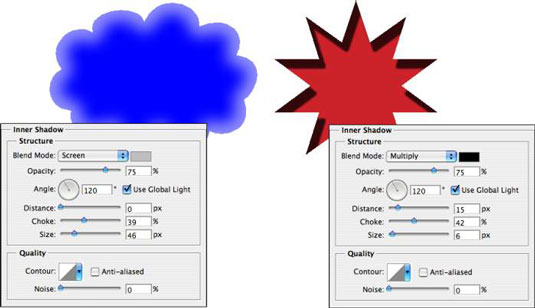
Inner Glow áhrifin líkjast óstefnubundnum Inner Shadow áhrifum. Eins og þú sérð hér getur Inner Glow verið grunnurinn fyrir neon ljóma stíl. (Bættu við ytri ljómaáhrifum, ef til vill Stroke áhrifum, og þar ertu!)
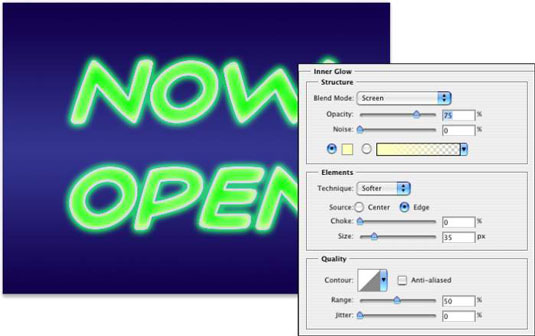
Þú getur líka þróað frekar ótrúlega stíl með því að nota Inner Glow og Inner Shadow í samsetningu. Með því að nota svipaðar stærðarstillingar og breyta litum og blöndunarstillingum gerirðu þér kleift að leggja yfir par af áhrifum í samsetningu. Og þegar þú spilar með Inner Glow og Inner Shadow saman skaltu ekki horfa framhjá Contour afbrigðum.
Satínlagsáhrifin nota lögun hlutarins til að búa til bylgjulíka yfirborð. Eins og þú sérð hér, er það áhrifaríkara með gerð og flóknum formum en það er með stórum látlausum formum.
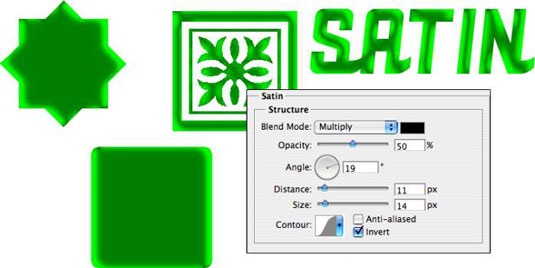
Lykillinn að því að nota Color Overlay lagáhrifin er blöndunarstillingin. Þegar þú notar Normal, í raun, málarðu alla punktana á lagið með völdum lit. Til að blanda litnum saman við upprunalegu listaverkin eða önnur áhrif (svo sem mynsturyfirlög), veldu viðeigandi blöndunarstillingu — Margfalda með dökkum litum, Skjár með ljósum litum — eða einfaldlega gerðu tilraunir með blöndunarstillingar.
Þó að þér finnist Color Overlay almennt gagnlegast fyrir einföld form í listaverkum og á vefsíðum, þá geturðu örugglega notað það fyrir meira spennandi áhrif. Frumritið er efst til vinstri og hvert dæmi sýnir litinn, blöndunarstillinguna og ógagnsæi sem valinn er. Mundu að þegar þú notar lagáhrif geturðu síðar snúið aftur og breytt eða fjarlægt þá breytingu úr myndinni þinni.
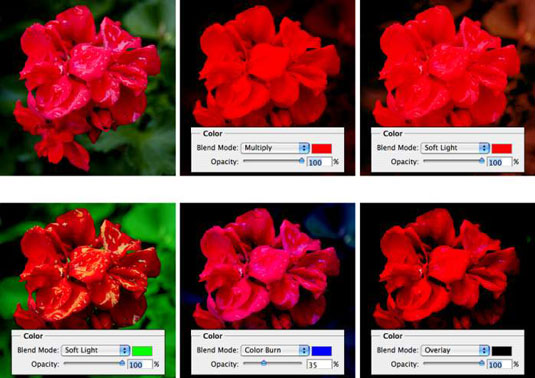
Ólíkt hallakortsaðlöguninni, sem setur halla á myndina þína í samræmi við tóntónleika frumritsins, slær Gradient Overlay áhrifin einfaldlega halla ofan á innihald lagsins með því að nota blöndunarhaminn og ógagnsæið sem þú velur.
Þú stjórnar líka lögun hallans, horninu sem hann er settur á og kvarða hallans. Og ekki gleyma því að Gradient Overlay sem notar Venjulega blöndunarstillingu og 100% ógagnsæi mun fela öll Mynstur yfirborðsáhrif.
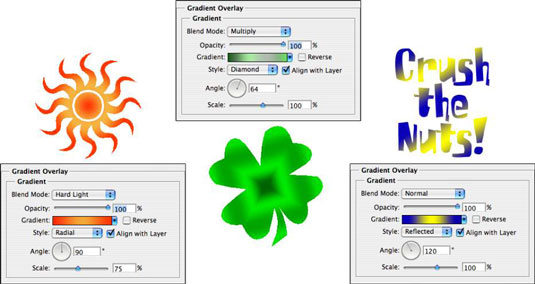
Þegar unnið er með halla, smellirðu á þríhyrninginn hægra megin við hallasýnið til að opna hallaspjaldið. Þú smellir beint á hallasýnið sjálft til að opna Gradient Editor.
Eins og litayfirlagsáhrifin, byggir Pattern Overlay á blöndunarstillingu og ógagnsæi stillingar til að ákvarða hvernig listaverkið (mynstrið) sem það leggur yfir hefur samskipti við upprunalega listaverkið þitt.
Eins og þú sérð á þessari mynd geturðu skalað mynstrið, samræmt það efra vinstra horninu á myndinni þinni (með Snap to Origin hnappinn) og tengt mynstrið við lagið þitt þannig að útlit listaverksins þíns verði ekki breytast þegar þú dregur lagið á sinn stað. Smelltu á þríhyrninginn hægra megin við sýnishornið til að opna Pattern spjaldið og veldu síðan mynstur.
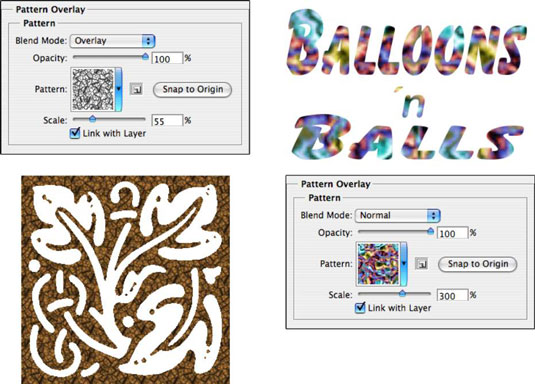
Ytra ljómalagsáhrifin eru svipað og óstefnubundinn skuggi þegar notaður er dökkur litur. Hins vegar hefur það einnig margvíslega notkun með ljósum lit og skjáblöndunarstillingu. Eins og þú sérð á myndinni hefur það hagnýt og duttlungafull notkun. (Vinsamlegast mundu að í raunveruleikanum birtast stjörnur ekki á milli horna hálfmáns!)
Á byggingarsvæðinu efst á ytri ljóma valmöguleikunum geturðu valið blöndunarstillingu og ógagnsæi, bætt við hávaða ef þess er óskað og valið á milli litar (smelltu á sýnishornið til að opna litavalið) eða halla (smelltu á sýnishornið til að opnaðu Gradient Editor).
Þú skilgreinir stærð og dofna ljóma á Elements svæðinu. Tækni sprettigluggann býður upp á bæði Mýkri og Nákvæmari — reyndu þau bæði. Og ekki horfa framhjá valmöguleikunum neðst á gæðasvæðinu.
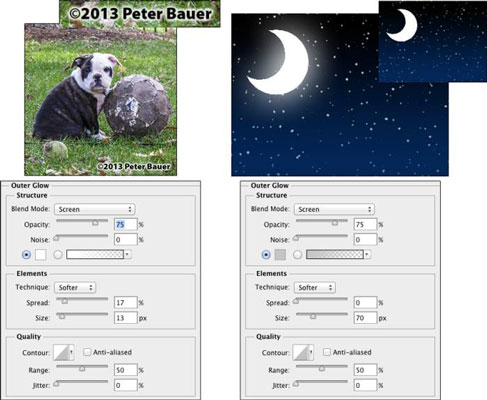
Fallskuggi er frábær leið til að skilja innihald eins lags frá restinni af myndinni, eins og þú sérð með því að bera saman tvær útgáfur af listaverkinu á þessum myndum. Í raun er innihald marklagsins afritað, breytt í svart og sett fyrir aftan lagið þitt.
Blöndunarstillingin og ógagnsæið ákvarða hvernig skugginn hefur samskipti við lögin fyrir neðan. Þú ákveður hversu mikið á að vega upp og þoka afritinu með rennunum. (Mundu að þetta er lagstíll, þannig að engu aukalagi er í raun bætt við myndina þína.) Þú vilt almennt láta Contour valmöguleikann í fallskuggunum þínum vera stilltan á línulega sjálfgefna stillingu.
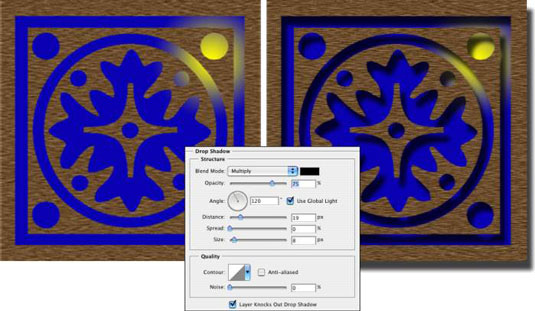
Pages spjaldið í InDesign Creative Suite 5 gerir þér kleift að velja, færa, bæta við, eyða, númera og afrita síður í InDesign útgáfu.
Leitarvélagögn geta verið mjög hjálpleg við að leiðbeina markaðsaðferðum þínum. Notaðu þessa handbók til að finna út hvernig á að nota þessi gögn í Adobe Analytics.
Rétt eins og í Adobe Illustrator, bjóða Photoshop teikniborð möguleika á að byggja upp aðskildar síður eða skjái í einu skjali. Þetta getur verið sérstaklega gagnlegt ef þú ert að smíða skjái fyrir farsímaforrit eða lítinn bækling.
Lærðu hvernig á að beita gagnsæi á SVG grafík í Illustrator. Kannaðu hvernig á að gefa út SVG með gagnsæjum bakgrunni og beita gagnsæisáhrifum.
Eftir að þú hefur flutt myndirnar þínar inn í Adobe XD hefurðu ekki mikla stjórn á klippingum, en þú getur breytt stærð og snúið myndum alveg eins og þú myndir gera í öðrum formum. Þú getur líka auðveldlega snúið hornin á innfluttri mynd með því að nota horngræjurnar. Maskaðu myndirnar þínar með því að skilgreina lokað form […]
Þegar þú ert með texta í Adobe XD verkefninu þínu geturðu byrjað að breyta textaeiginleikum. Þessir eiginleikar fela í sér leturfjölskyldu, leturstærð, leturþyngd, jöfnun, stafabil (kering og rakning), línubil (frama), Fylling, Border (strok), Skuggi (fallskuggi) og Bakgrunnsþoka. Svo skulum endurskoða hvernig þessar eignir eru notaðar. Um læsileika og leturgerð […]
Mörg verkfæranna sem þú finnur á InDesign Tools spjaldinu eru notuð til að teikna línur og form á síðu, svo þú hefur nokkrar mismunandi leiðir til að búa til áhugaverðar teikningar fyrir ritin þín. Þú getur búið til allt frá grunnformum til flókinna teikninga inni í InDesign, í stað þess að þurfa að nota teikniforrit eins og […]
Að pakka inn texta í Adobe Illustrator CC er ekki alveg það sama og að pakka inn gjöf – það er auðveldara! Textabrot þvingar texta til að vefja utan um grafík, eins og sýnt er á þessari mynd. Þessi eiginleiki getur bætt smá sköpunargáfu við hvaða verk sem er. Myndin neyðir textann til að vefja utan um hann. Fyrst skaltu búa til […]
Þegar þú hannar í Adobe Illustrator CC þarftu oft að lögun sé í nákvæmri stærð (til dæmis 2 x 3 tommur). Eftir að þú hefur búið til form er besta leiðin til að breyta stærð þess í nákvæmar mælingar að nota Transform spjaldið, sýnt á þessari mynd. Láttu hlutinn velja og veldu síðan Gluggi→ Umbreyta í […]
Þú getur notað InDesign til að búa til og breyta grafík QR kóða. QR kóðar eru strikamerki sem geta geymt upplýsingar eins og orð, tölur, vefslóðir eða annars konar gögn. Notandinn skannar QR kóðann með myndavélinni sinni og hugbúnaði á tæki, svo sem snjallsíma, og hugbúnaðurinn notar […]







